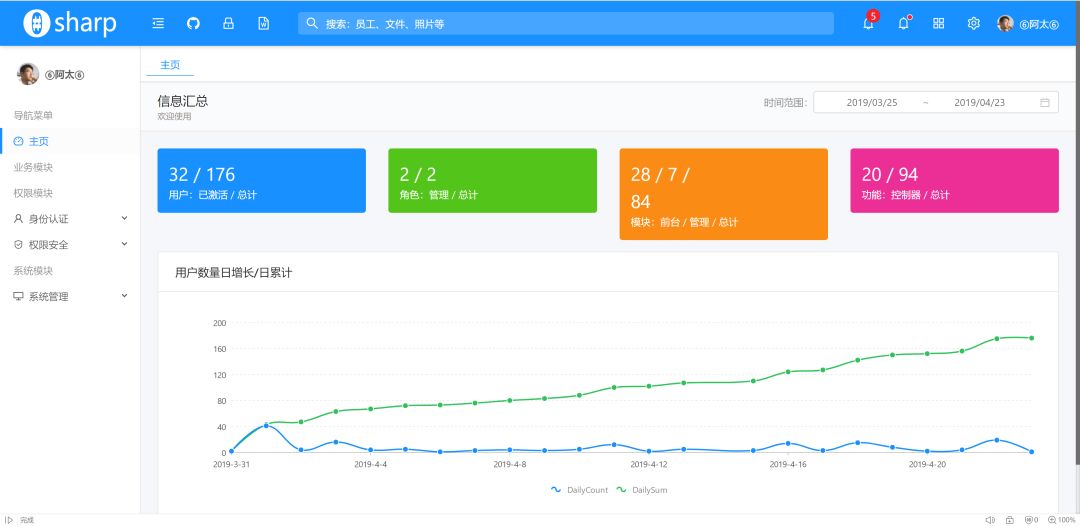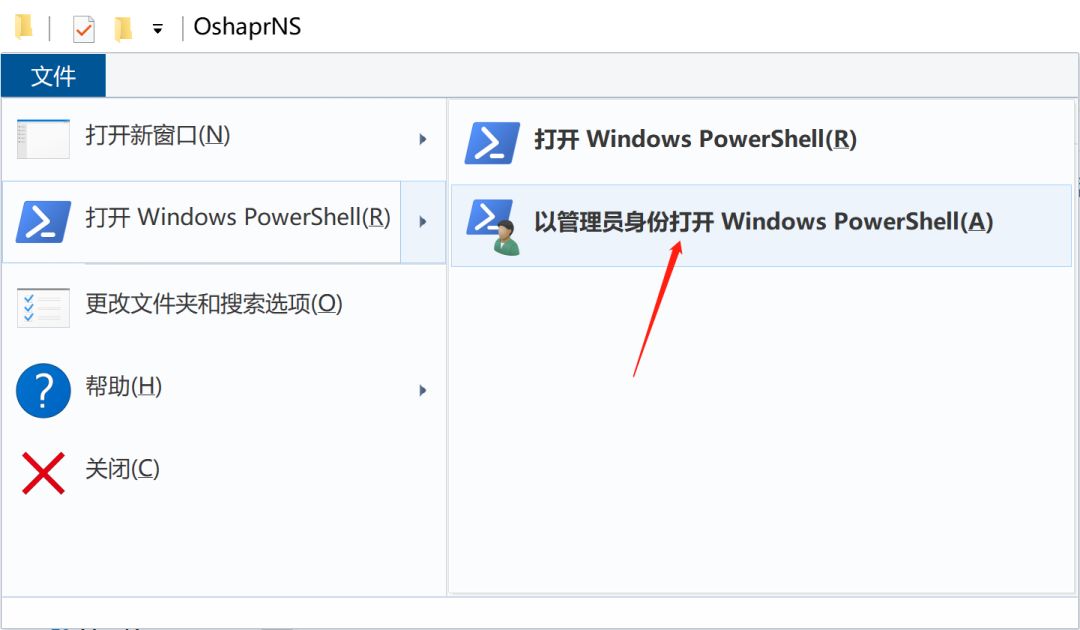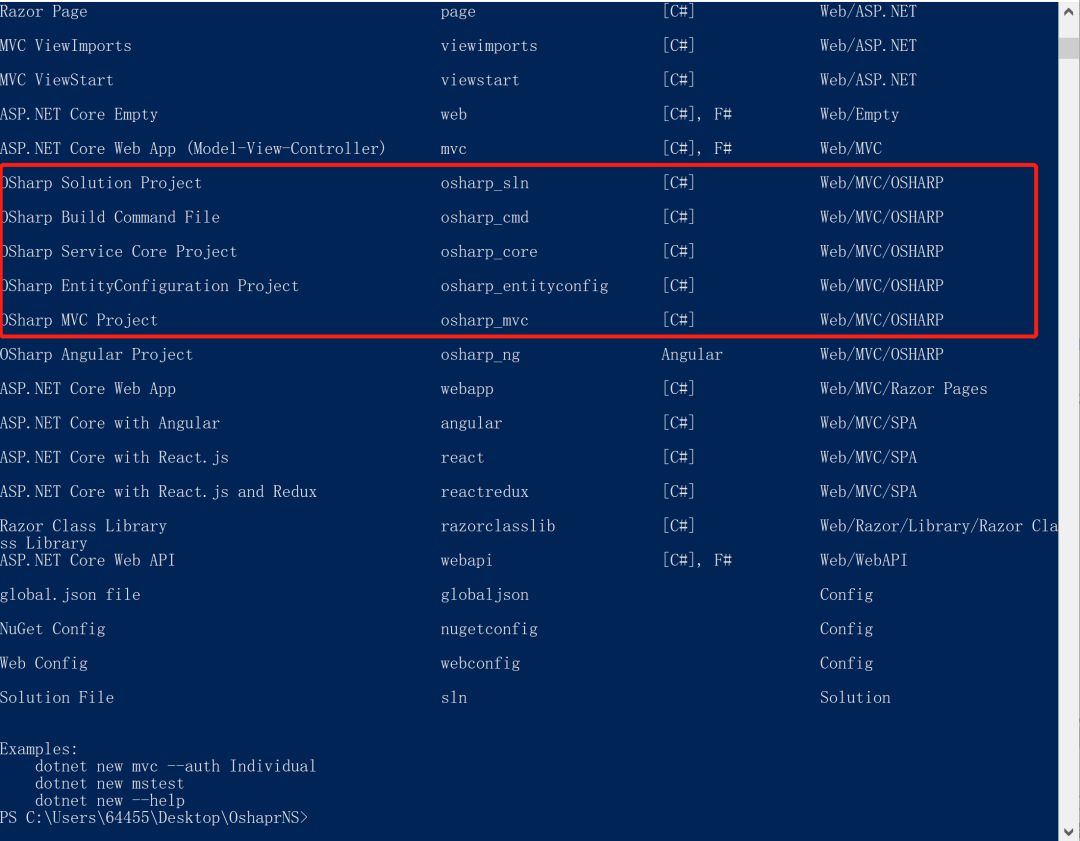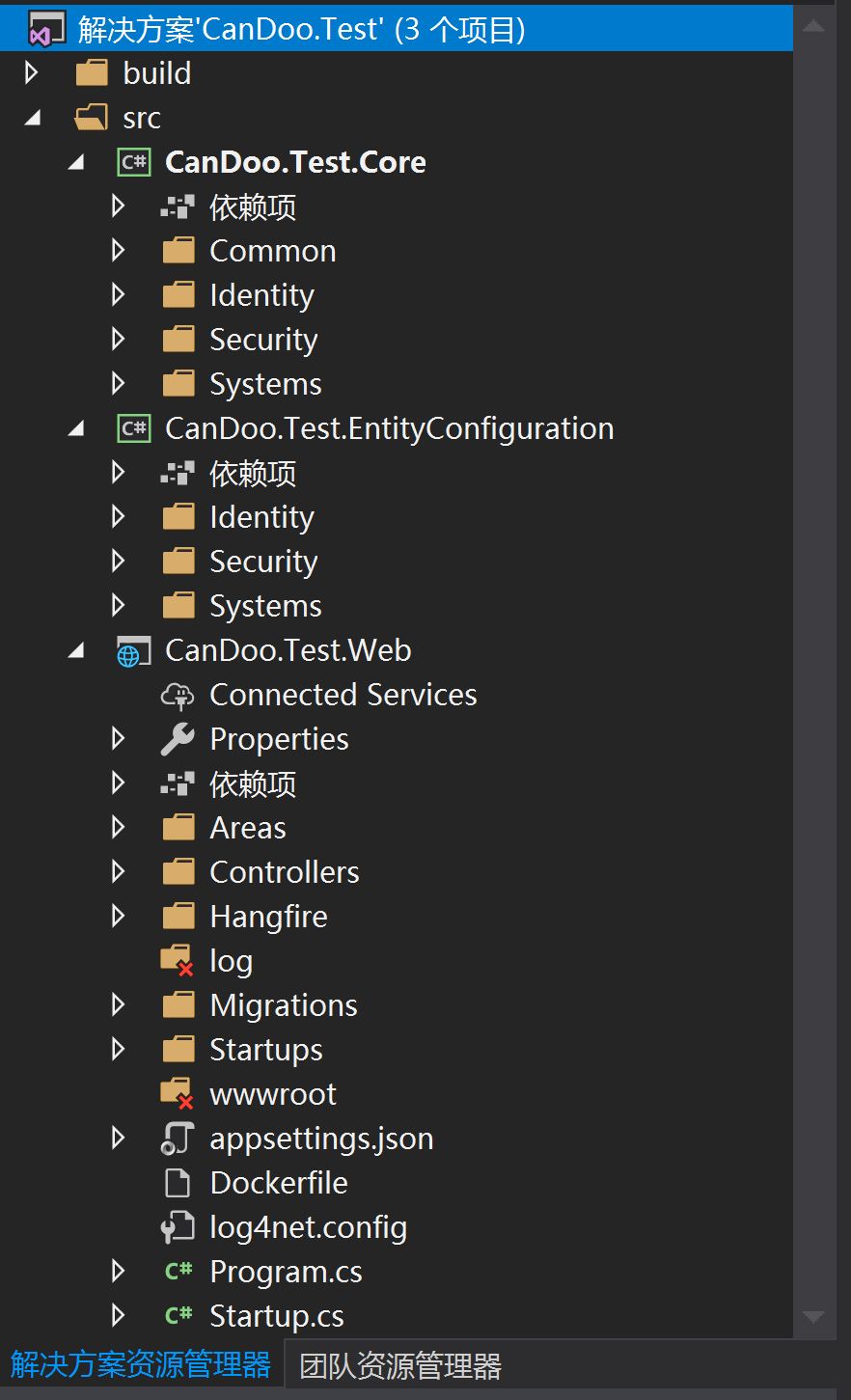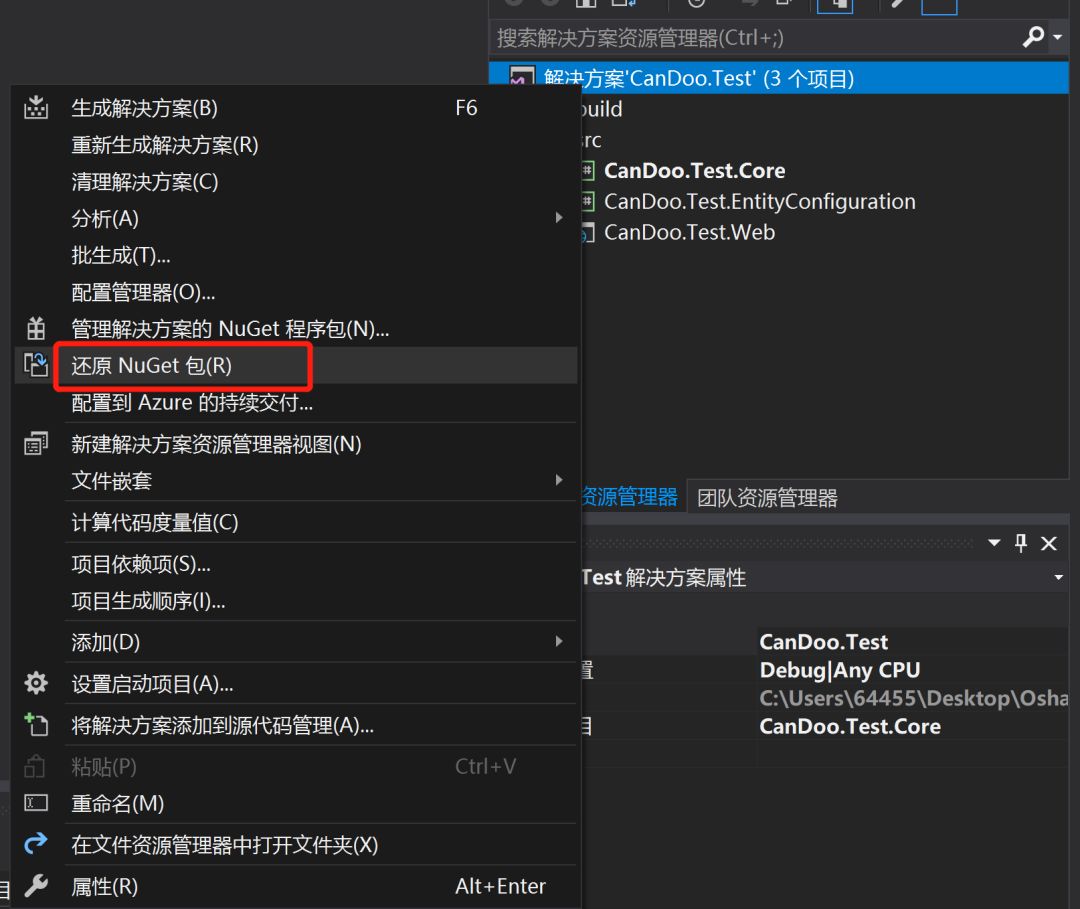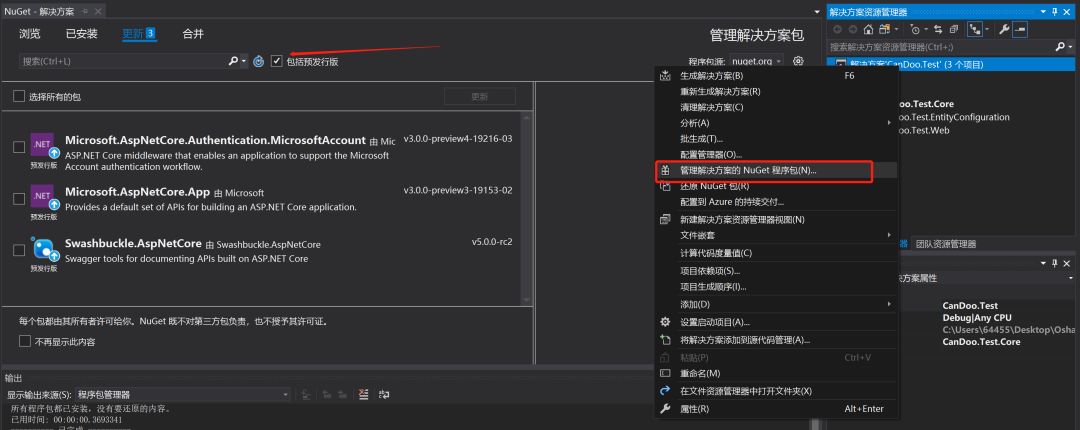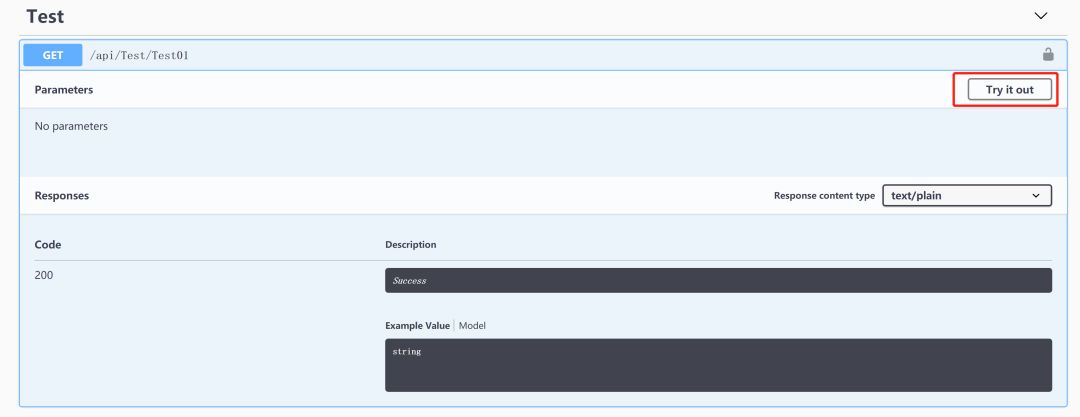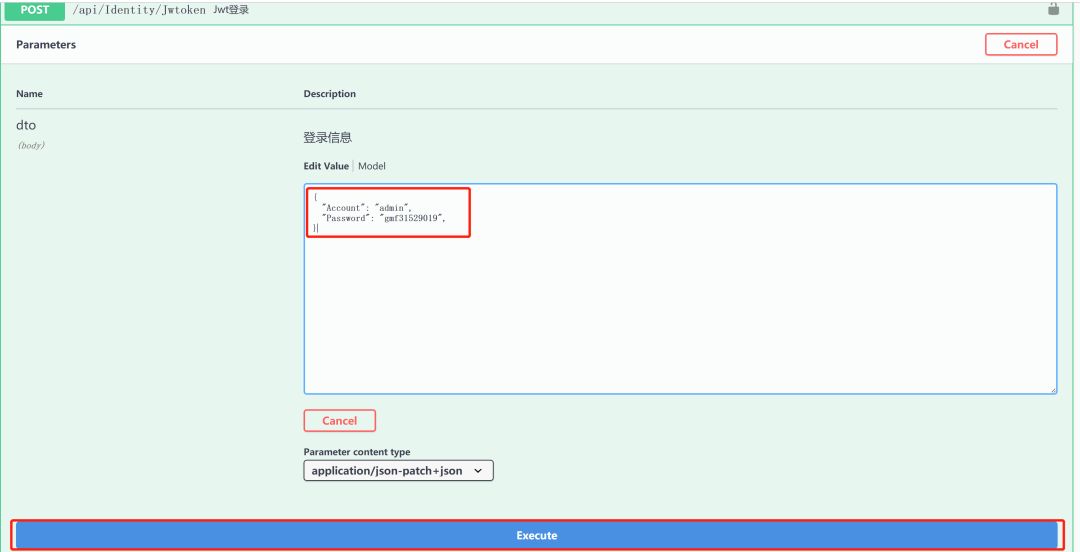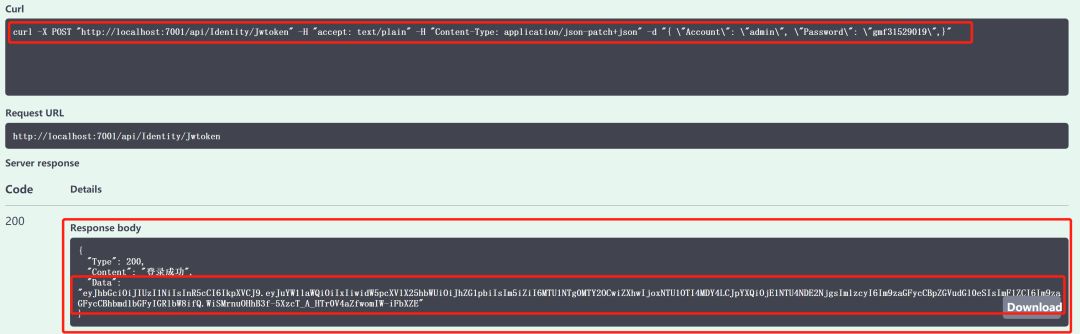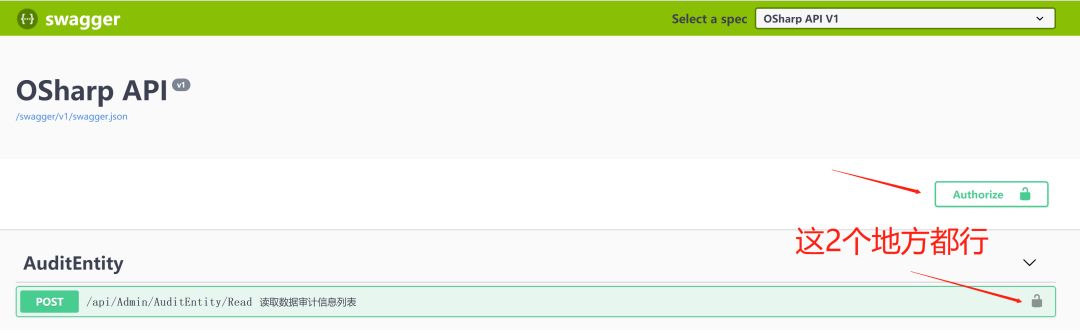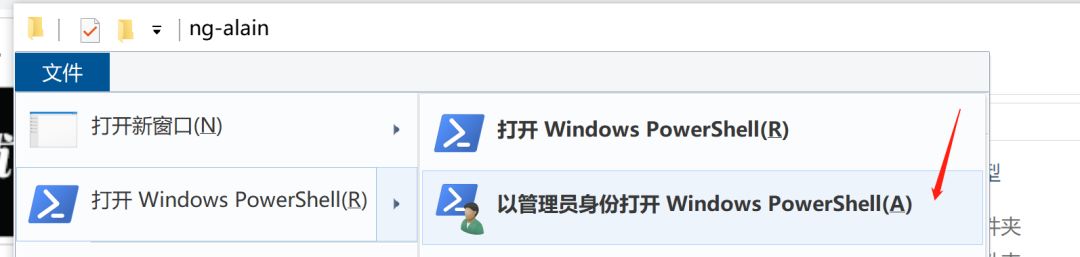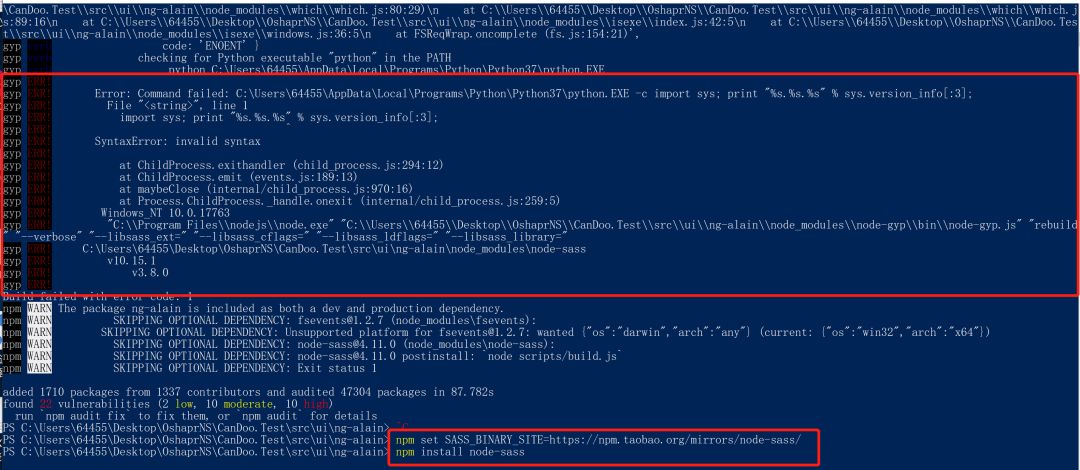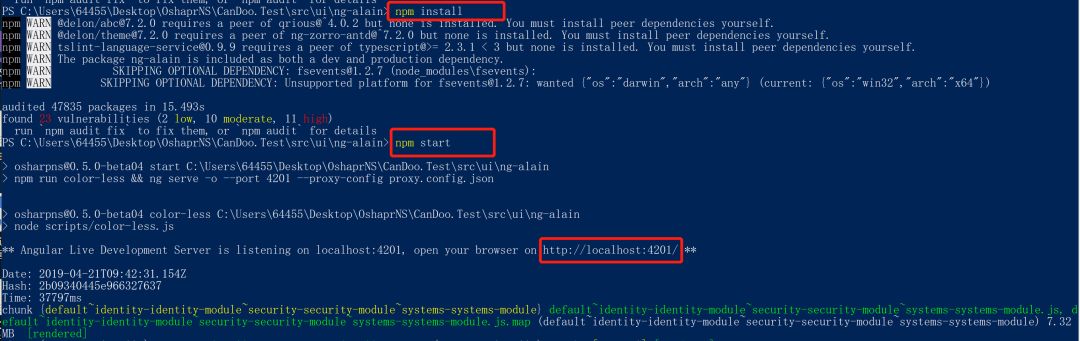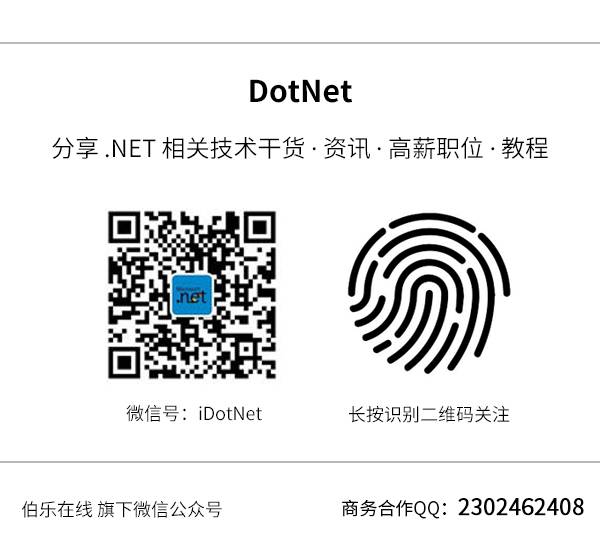轻量级.NET Core快速开发框架OsharpNS
(给DotNet加星标,提升.Net技能)
转自: willtoto cnblogs.com/candoo/p/10773735.html
OsharpNS官方资源
项目地址:https://github.com/i66soft/osharp-ns20
演示地址:https://www.osharp.org 直接使用QQ登录可以查看效果
文档地址:https://docs.osharp.org 正在完善中....
发布博客:《轻量级.NET Core 快速开发框架OSharpNS发布》
大神看这个文档应该就能跑起来,从零开始启动Osharp基于此文档完成
VS生成器插件:https://marketplace.visualstudio.com/items?
itemName=LiuliuSoft.osharp
官方交流QQ群:85895249
OsharpNS所需的基础环境
1、OSharpNS始终紧随微软的步伐,使用最新版本的 dotnetcore,请前往Download .NET (Linux, macOS, and Windows),"Download .NET (Linux, macOS, and Windows")点击Download .NET Core SDK下载并安装最新版本的dotnetcore
2、下载并安装.net core开发环境(本人使用VS2017/VS2019作为作为OsharpNS的开发环境,欢迎高手提供VS Code开发和调试.net core程序的方法,这环境太庞大)
3、下载并安装Angular6的前端开发环境(本人使用VS Code)
在正式开始之前,先看看最终能看到的效果
使用OsharpNS项目模板创建项目
一、在任意空白目录,打开cmd或者powershell命令行窗口
1、执行命令dotnet new -i OSharpNS.Template.Mvc_Angular
2、执行命令dotnet new osharp_cmd获取Osharp安装脚本,执行完成后,目录中出现cmd_build.bat文件
3、双击cmd_build.bat,并根据要求命名项目名称(也可以根据喜好对项目进行命名,本示例使用CanDoo.Test作为项目名称),完成项目创建
配置数据库连接串并启动项目
1、打开解决方案CanDoo.Test.sln后,各个工程之间的引用关系已配置好,osharp框架的类库已引用 nuget.org 上的相应版本,并将自动还原好
2、在解决方案上,右击,点击还原Nuget包,完成相关引用的还原
3、在解决方案上,右击,点击属性,更改启动项目为CanDoo.Test.Web
4、打开appsettings.Development.json,对数据库连接串根据实际进行修改(appsettings.json为正式发布时使用的配置文件,调试时使用的是appsettings.Development.json,请注意区分)
5、运行项目CanDoo.Test.Web,如果能看到Swagger说明运行成功(首次启动系统自动创建数据库,初始化相关参数,时间较久)
补充说明:OsharpNS正在大力完善中,更新比较快,如果需要更新OsharpNS的引用,请点击在解决方案上,右击,点击管理解决方案的Nuget程序包...,切换到更新标签,勾选包括预发行版(因为OsharpNS处于预发行状态,只更新Osharp相关的即可,其他的预发行的包别去用)
OsharpNS.Swagger使用实例(登录和授权)
1、将系统运行起来后,看到Swagger界面,找/api/Test/Test01,点击后展开查看接口信息
2、点击Try it out,再点击Excute调用接口
3、Response body中显示用户注册成功,系统自动注册2个用户,其中用户名:admin 密码gmf31529019为超级管理员用户
4、找到接口/api/Identity/JwtokenJwt,点击后查看接口信息
5、点击Try it out,输入用户名和密码,再点击Excute调用接口
{
"Account": "admin",
"Password": "gmf31529019",
}
1、查看Response body中反馈信息中Data的数据比较关键
{
"Type": 200,
"Content": "登录成功",
"Data": "eyJhbGciOiJIUzI1NiIsInR5cCI6IkpXVCJ9.eyJuYW1laWQiOiIxIiwidW5pcXVlX25hbWUiOiJhZG1pbiIsIm5iZiI6MTU1NTY3NDQyNywiZXhwIjoxNTU1NzYwODI3LCJpYXQiOjE1NTU2NzQ0MjcsImlzcyI6Im9zaGFycCBpZGVudGl0eSIsImF1ZCI6Im9zaGFycCBhbmd1bGFyIGRlbW8ifQ.gJ7QjyoO7VFCuvAW5iVDY2fm9Lt3OWCu4WdXwiUqMKE"
}1、回到Swagger最顶部,找到绿色的文字Authorize,点击后在弹出窗口的Value中输入Bearer加登录是反馈的Data
Bearer eyJhbGciOiJIUzI1NiIsInR5cCI6IkpXVCJ9.eyJuYW1laWQiOiIxIiwidW5pcXVlX25hbWUiOiJhZG1pbiIsIm5iZiI6MTU1NTY3NDQyNywiZXhwIjoxNTU1NzYwODI3LCJpYXQiOjE1NTU2NzQ0MjcsImlzcyI6Im9zaGFycCBpZGVudGl0eSIsImF1ZCI6Im9zaGFycCBhbmd1bGFyIGRlbW8ifQ.gJ7QjyoO7VFCuvAW5iVDY2fm9Lt3OWCu4WdXwiUqMKE至此访问其他接口的时候 不会再提示未登录
Angular6的前端项目启动
1、下载并安装node.js,下载地址:https://nodejs.org/en/ ,建议下载LTS版本
2、进入前端目录CanDoo.Test\src\ui\ng-alain,以管理员身份打开PowerShell
3、设置npm的淘宝镜像仓库:由于npm的国外仓储会很慢,所以最好把npm仓库地址指定国内镜像,推荐淘宝镜像npm config set registry https://registry.npm.taobao.org
4、安装全局Angular/Cli:如果Angular/Cli没有安装,执行如下命令全局安装Angularnpm install -g @angular/cli,Angular的快速启动,请参考Angular官方文档:https://angular.cn/guide/quickstart
5、执行NodeJS包安装命令npm install
6、包安装完成后,输入项目启动命令npm start,如果运行成功,在浏览器中输入http://localhost:4201/就能看到界面了
7、重新安装Angular的方法:https://blog.csdn.net/qq_37692642/article/details/79372105
8、执行npm install时候出现错误,注意看下Python的Path路径是否配置了(我本地是装好Python并且配置好Path的),但是安装时候还是出错了,解决时参考的文档:https://blog.csdn.net/ztz87/article/details/81734916 ,查看错误信息是node-sass安装失败,我执行了设置淘宝镜像npm set SASS_BINARY_SITE=https://npm.taobao.org/mirrors/node-sass/,再次运行npm install node-sass,安装成功
9、直接使用用户名:admin 密码:gmf31529019就能进入后台了
10、非官方的VUE界面(https://github.com/zionLZH/osharpVue3),后期会跟随作者的脚步更新
推荐阅读
(点击标题可跳转阅读)
看完本文有收获?请转发分享给更多人
关注「DotNet」加星标,提升.Net技能
好文章,我在看❤️